تثبيت
تأكد من أن جهازك يتوافق مع متطلبات النظام قبل البدء.
تشرح هذه المقالة كيفية تثبيت Aspose.Words لـ .NET على جهاز الكمبيوتر الخاص بك.
تثبيت أو تحديث Aspose.Words لـ .NET باستخدام Manage NuGet Packages
NuGet هي أسهل طريقة لتنزيل وتثبيت ملفات Aspose.Words لـ .NET API. لكي تفعل هذا، اتبع هذه الخطوات:
- افتح Microsoft Visual Studio وManage NuGet Packages من القائمة لفتح مدير الحزم
- ابحث عن “aspose” أو “aspose.words” للعثور على Aspose API المطلوب
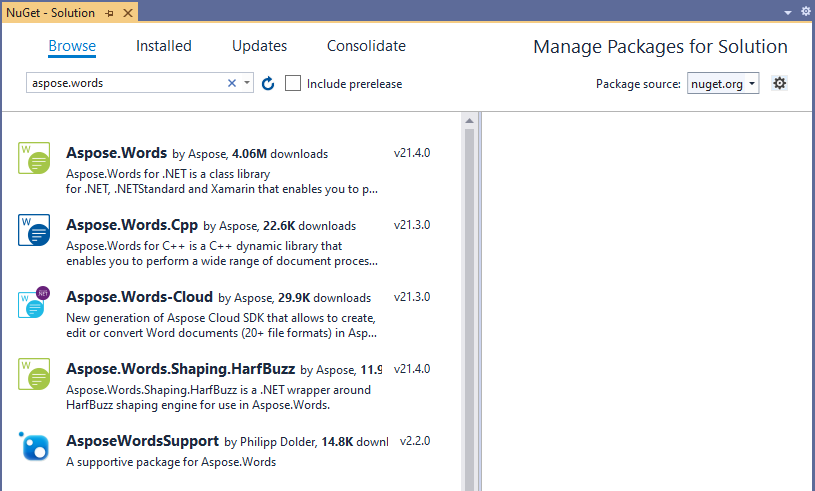
- حدد Aspose API المطلوب وانقر فوق “تثبيت”
سيتم تنزيل API المحدد والإشارة إليه في مشروعك.
يمكنك أيضًا تحديث Aspose.Words لـ .NET إلى الإصدار المطلوب باستخدام Manage NuGet Packages.
قم بتثبيت Aspose.Words أو تحديثه باستخدام Package Manager Console
يمكنك أيضًا تثبيت Aspose.Words أو تحديثه لملفات .NET API باستخدام ملف Package Manager Console. لكي تفعل هذا، اتبع هذه الخطوات:
- افتح Microsoft Visual Studio وPackage Manager Console من القائمة لفتح وحدة تحكم مدير الحزم
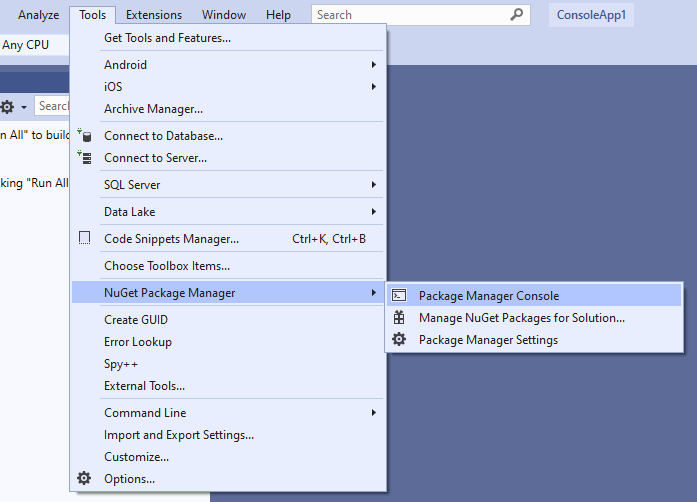
- اكتب الأمر
Install-Package Aspose.Wordsواضغط على Enter لتثبيت أحدث إصدار كامل في التطبيق الخاص بك
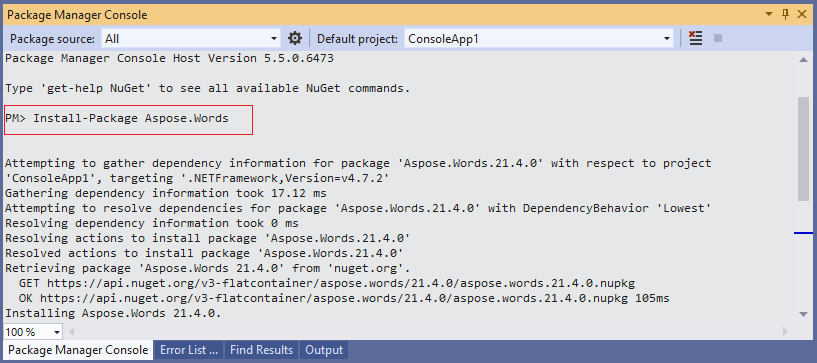
بالإضافة إلى ذلك، يمكنك إضافة لاحقة-prereleaseإلى الأمر لتحديد أنه يجب أيضًا تثبيت أحدث إصدار، بما في ذلك الإصلاحات العاجلة. - بمجرد التنزيل، ستظهر لك رسائل التأكيد
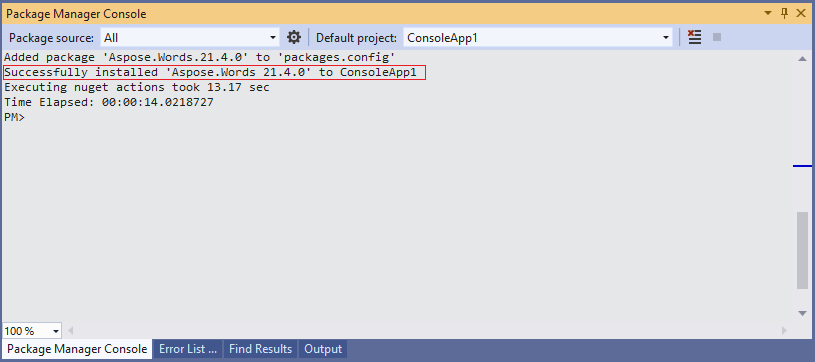
إذا لم تكن على دراية بـ اطرح اتفاقية ترخيص المستخدم النهائي (EULA)، فمن المستحسن قراءة الترخيص المشار إليه في URL. - الآن قد تجد أن Aspose.Words قد تمت إضافته بنجاح والإشارة إليه في التطبيق الخاص بك
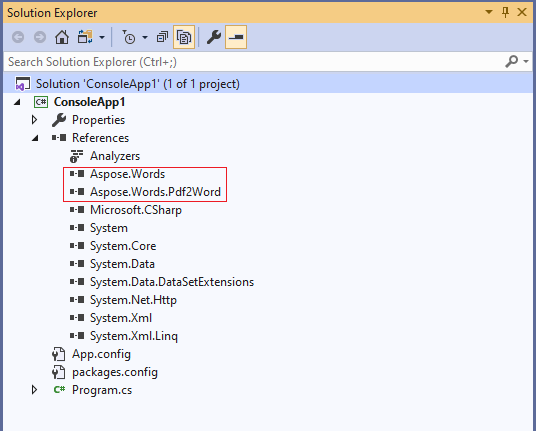
في Package Manager Console، يمكنك أيضًا استخدام أمر Update-Package Aspose.Words للتحقق من وجود تحديثات لحزمة Aspose.Words وتثبيتها إذا كانت موجودة. يمكنك أيضًا إضافة لاحقة -prerelease لتحديث الإصدار الأخير.
قم بتثبيت Aspose.Words لـ .NET باستخدام برنامج التثبيت
يمكن تثبيت Aspose.Words for .NET عن طريق التنزيل المباشر لبرنامج تثبيت MSI من ملف قسم التنزيلات.
لتثبيت Aspose.Words لـ .NET، اتبع الخطوات التالية:
- قم بتنزيل
Aspose.Words_{LatestVersion}.msi من ملف قسم التنزيلات - انقر نقرًا مزدوجًا فوق الملف الذي تم تنزيله، ومن ثم ابدأ تشغيل معالج الإعداد، واتبع تعليمات معالج الإعداد
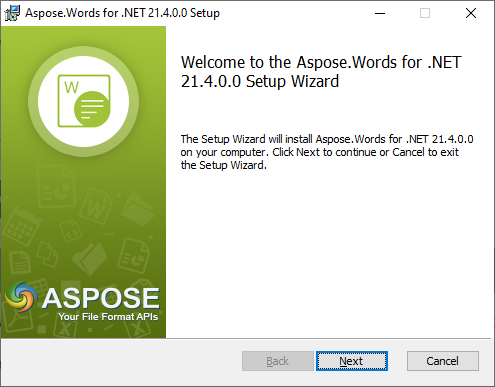
- عندما يكمل معالج الإعداد عملية التثبيت، ستكون الملفات المطلوبة متاحة في المجلد الموجود في مسار المجلد المقدم
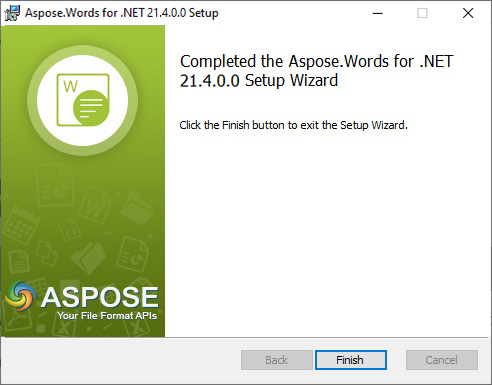
- افتح الحل/المشروع الخاص بك في Visual Studio
- انقر بزر الماوس الأيمن فوق مشروعك في Solution Explorer وأضف المرجع إلى التجميعات المثبتة
- ستظهر التجميعات المثبتة Aspose.Words لـ .NET في الامتدادات ضمن قسم التجميعات - ما عليك سوى تحديد مكون DLL المطلوب
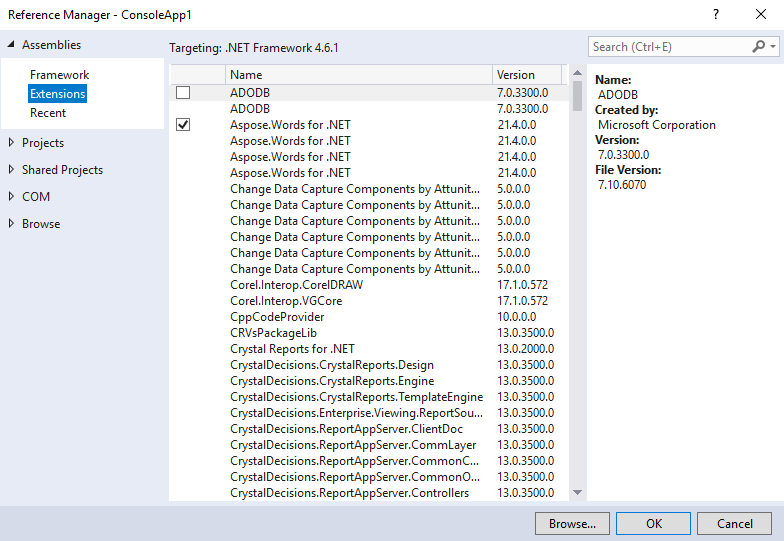
- وأخيرا، انقر فوق موافق
اعتبارات عند التشغيل في بيئة Server مشتركة
يوصى بتشغيل جميع مكونات Aspose .NET باستخدام مجموعة الأذونات Full Trust. وذلك لأن مكون Aspose .NET يحتاج أحيانًا إلى الوصول إلى إعدادات التسجيل والملفات الموجودة في أماكن أخرى غير الدليل الظاهري، مثل قراءة الخطوط. علاوة على ذلك، تعتمد مكونات Aspose.NET على فئات نظام .NET الأساسية، والتي يتطلب بعضها أيضًا إذن Full Trust للتشغيل في بعض الحالات.
يفرض مقدمو خدمة الإنترنت الذين يستضيفون تطبيقات متعددة من شركات مختلفة في الغالب مستوى الأمان الثقة المتوسطة. في حالة .NET 2.0، قد يفرض مستوى الأمان هذا القيود التالية، مما قد يؤثر على قدرة Aspose.Words على الأداء بشكل صحيح:
- RegistryPermission غير متوفر. وهذا يعني أنه لا يمكنك الوصول إلى السجل المطلوب لتعداد الخطوط المثبتة عند عرض المستندات.
- FileIOPermission مقيد. وهذا يعني أنه يمكنك فقط الوصول إلى الملفات الموجودة في التسلسل الهرمي للدليل الظاهري للتطبيق الخاص بك. وهذا يعني أيضًا أنه لا يمكن قراءة الخطوط أثناء التصدير.
لهذه الأسباب المحددة أعلاه، يوصى بتشغيل Aspose.Words بأذونات Full Trust. قد تجد أن بعض ميزات المكتبة ستعمل عند تنفيذ مهام مختلفة بثقة متوسطة، وبعضها لن يتم عرضه، على سبيل المثال. يمكن أن يكون هذا مرتبطًا باستدعاءات معالجة الصور GDI+.